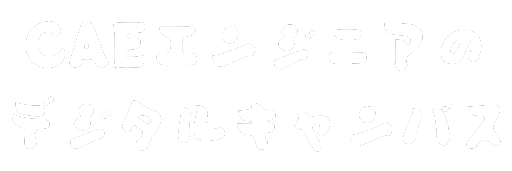【Flexi Toy Maker】くねくね動くおもちゃを印刷して遊んでみた!

はじめに
Bambu Labは高速、高精度な3Dプリント技術で知られるメーカーです。そのBambu Labが提供する無料ツール「Flexi Toy Maker」を使うと、誰でも簡単に自分だけの可動おもちゃを作れるようになります。
Flexi Toy Makerとは?
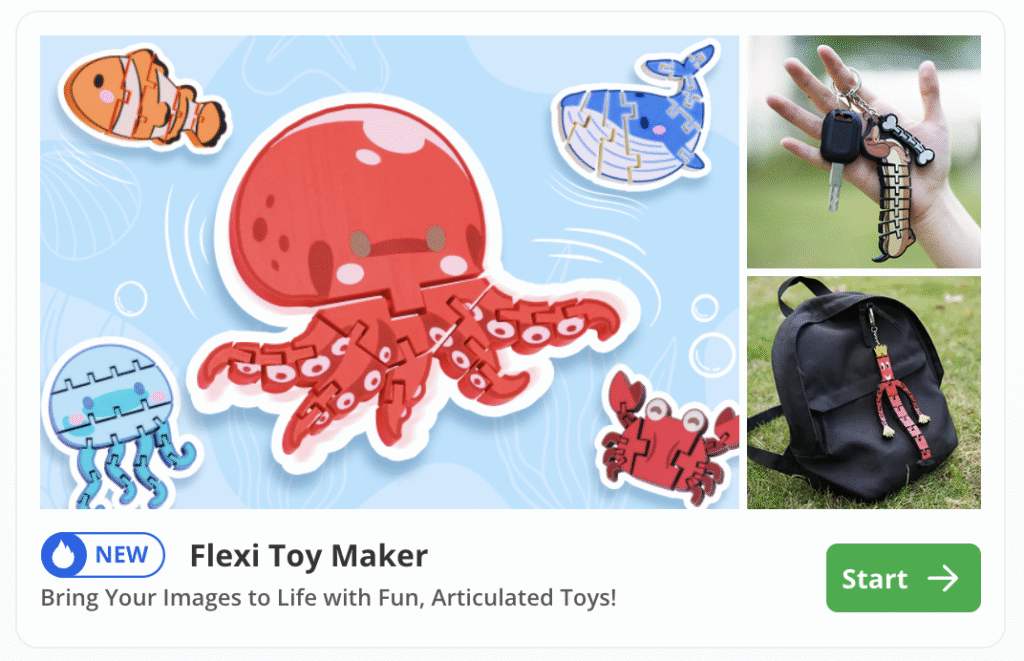
Flexi Toy Makerは、Bambu Labが運営するプラットフォーム「MakerWorld」の中で利用できる無料のWebツールです。単純なシルエット画像をアップロードするだけで、関節が動く3Dモデルを自動生成してくれます。
必要なもの
- イラスト画像
- MakerWorldアカウント (Googleアカウントで簡単登録)
- 3Dプリンタ (BamubuLab A1 miniを使用)
- スライスソフト (Bambu Studioを使用)
Flexi Toy Makerの使い方【最新手順】
1.元画像を用意する
まず画像を準備します。
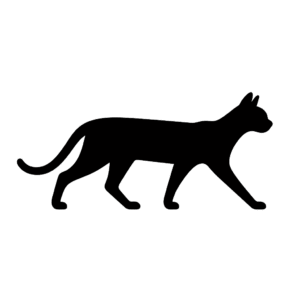

今回は、上記のイラストをChatGPTに作成してもらいました。
2.MakerWorldでFlexi Toy Makerを開く
MakerWorldにアクセスし、「MakerLab」から「Flexi Toy Maker」ページを開きます。

3.画像を取り込む
準備した画像をドラッグして読み込みます。
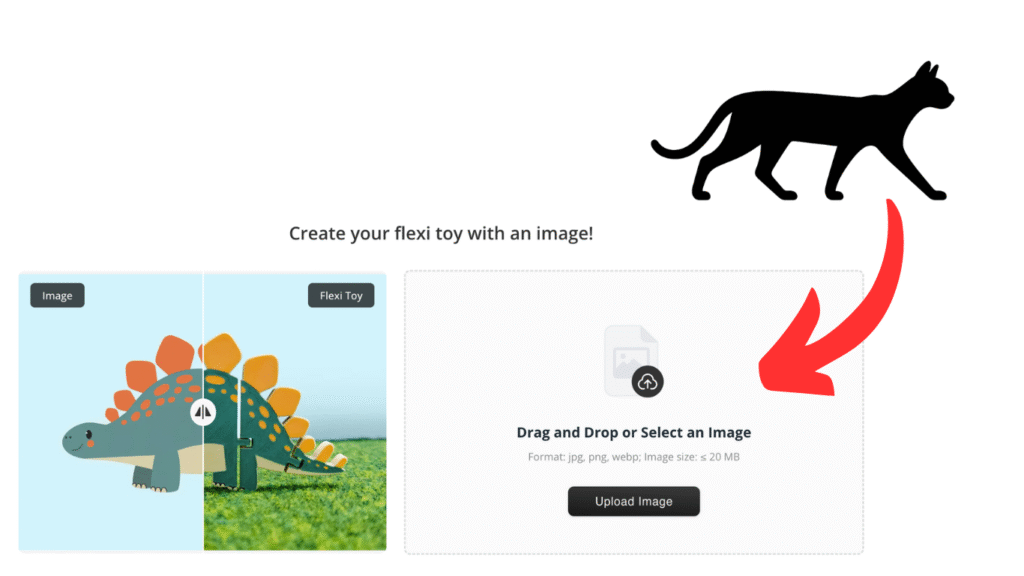
4.背景を取り除く
赤枠を選択して背景を透明にします。この設定をすることで、イラストのみを印刷することができます。
Crop Ratioではイラストに適したサイズを選択しました。
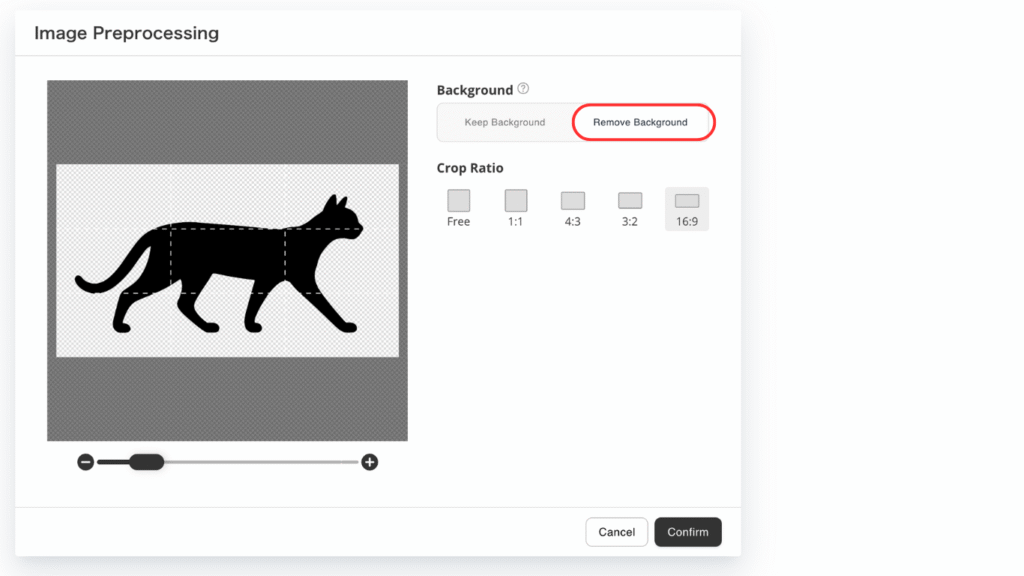
Confirmで先に進みます。この後、色の設定がでますが、オリジナルの色で問題なかったので、特に設定変更することなく先へ進みました。
5.ジョイント部分を設定する
左上にあるHingeボタンから適当な大きさのジョイントを選び、手動でイラストに線を引きます。移動や調整も可能です。色々試して、動きやすい配置を検討しましょう。
プラスボタンを押すことで、関節を追加することも可能です。
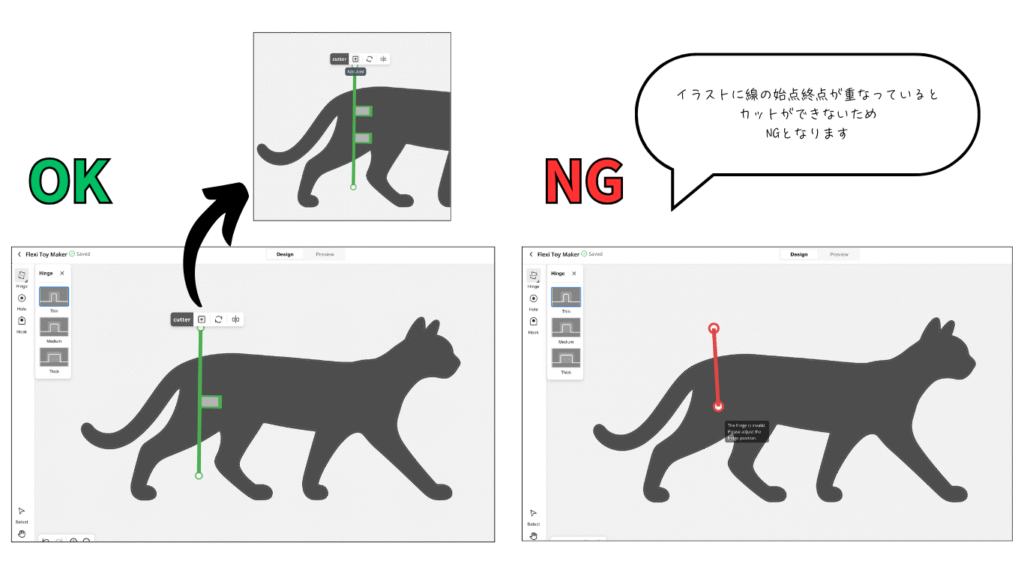
6.3Dプリント用データをダウンロード
完成した3Dデータは「Download」ボタンを押して、プリンターとノズルサイズを選びます。メッシュが生成されて、3mfファイルorSTLファイルでダウンロードできるようになります。
7.Bambu Studioで取り込む
Bambu Studioにインポートし、印刷設定を行います。
最初の向きでは、直角の形状があり、サポート材が必要になる形状だったので、Auto orientationボタンを押して、印刷向きを修正してもらいました。
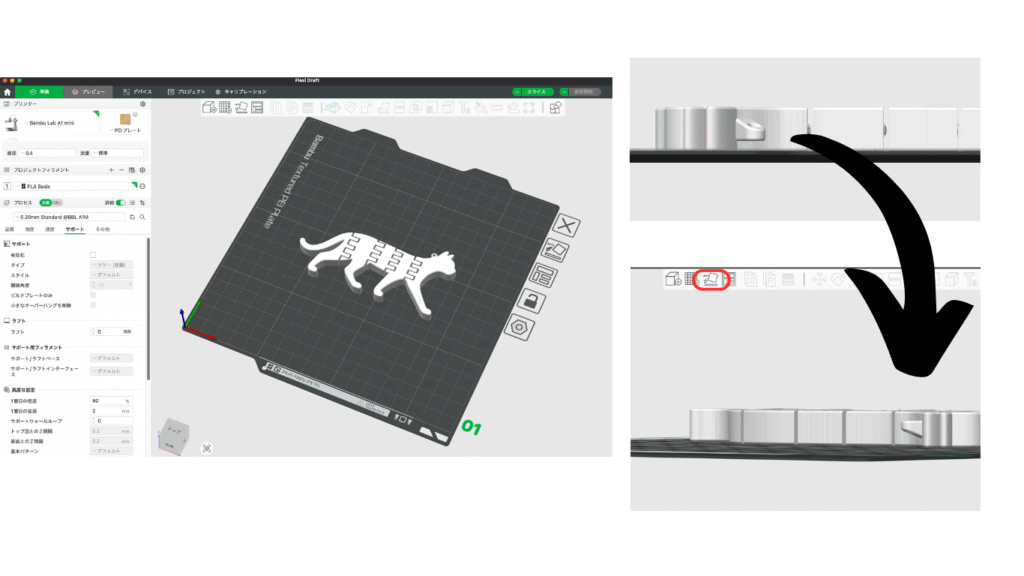
これでサポートは不要です。
8.印刷
3Dプリントを開始!
実際に作ったFlexi Toy作例紹介
とことこ歩く猫
色分けでキャラクター性をアップ

うねうね動く可愛いウミウシ
可愛いウミウシができました。マルチカラー印刷ができると幅が広がる!

※マルチカラー印刷するにはAMS Liteも必要です。

BAMBULAB PF002M+SA005JPPRE 3Dプリンター A1 mini Combo(AMS Lite付き)
使ってみた感想・レビュー
簡単な操作で、自分だけのオリジナルFlexi Toyが作れるのは魅力的でした。特に子供やプレゼント用にも最適です。
まとめ
Flexi Toy Makerを使えば、誰でも短時間で可感性ある可動おもちゃを作成できます。またChatGPTなどのツールと組み合わせれば、オリジナル性高い作品を作ることも可能です。ぜひ、あなたもオリジナルFlexi Toy作りに挑戦してみてください!